
L’iPhone indique qu’aucune carte SIM n’est installée, pourquoi et comment y remédier ?

Parfois, les utilisateurs d’Apple peuvent recevoir l’alerte, disant « Aucune carte SIM installée », « Carte SIM invalide » ou Insérer une carte SIM » de leur iPhone/iPad/iPod. Mais en fait, il y a une carte SIM dans leur appareil iOS. Sans résoudre ce problème, vous ne pouvez pas passer d’appel téléphonique, envoyer un SMS, vous connecter aux données cellulaires, etc. Vous êtes donc peut-être curieux de connaître les raisons de ce problème et vous vous demandez comment le résoudre. Alors s’il vous plaît lisez la suite pour résoudre vos doutes et trouver vos solutions.
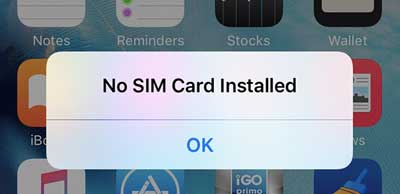
Partie 1. Pourquoi l’iPhone indique « Aucune carte SIM installée » ?
Partie 2. Comment réparer facilement l’iPhone qui ne détecte pas la carte SIM
Il existe plusieurs causes principales qui conduisent au problème que l’iPhone ne peut pas détecter la carte SIM.
1. Défaillance du système
Parfois, s’il y a un problème avec le système iOS, il peut ne pas détecter la carte SIM de votre iPhone, iPad ou iPod touch. Que ce soit le cas ou non, essayez de redémarrer votre appareil en essayant de vous débarrasser de ce problème.
2. Carte SIM poussiéreuse
Si vous avez inséré la carte SIM dans la fente pour carte mais que l’iPhone indique toujours « Pas de carte SIM », assurez-vous d’avoir nettoyé la carte SIM avant de la mettre dans la fente pour carte, sinon la poussière peut influencer la détection de la carte SIM sur iDevice. Vous pouvez le retirer de la fente, puis nettoyer la carte SIM et l’emplacement de la carte, puis le remettre dans la fente.
3. Carte SIM défectueuse
Veuillez vous assurer que votre carte SIM n’est pas endommagée ou inutile. Si oui, veuillez contacter votre opérateur pour obtenir une nouvelle carte SIM à la place.
4. Batterie surchauffée ou humide
Si votre iPhone surchauffe ou est mouillé, aucun problème de carte SIM peut également se produire. Parce que la température et l’humidité peuvent influencer les performances de l’appareil. Veuillez donc utiliser votre appareil dans un environnement approprié.
Voir aussi :
L’iPhone est désactivé ? - Comment y remédier ?
Comment corriger l’erreur 6 lors de la restauration de l’iPhone ?
Solution 1. Désactiver le mode avion
Si vous avez activé le mode Avion, les fonctionnalités des réseaux et des appels téléphoniques seront désactivées et vous risquez d’obtenir l’erreur Pas de carte SIM sur l’écran de votre iPhone. Pour y remédier, vous pouvez désactiver le mode Avion dans le centre de contrôle.
Solution 2. Redémarrez votre iDevice
Si votre iPhone a malheureusement perdu le téléchargement sur le sol par accident, l’iPhone peut vous demander de réenregistrer la carte SIM de votre iPhone. Si c’est le cas, vous pouvez résoudre ce problème par un redémarrage logiciel ou un redémarrage matériel.
Redémarrage progressif : appuyez sur le bouton d’alimentation pour faire ressortir le curseur « glisser pour éteindre » et faites glisser pour éteindre votre appareil, puis appuyez à nouveau sur le bouton d’alimentation pour l’allumer.

Redémarrage forcé : appuyez simultanément sur le bouton d’alimentation et le bouton d’accueil et maintenez-les enfoncés jusqu’à ce que l’écran devienne noir.

Solution 3. Vérifier la carte SIM
Si vous avez accidentellement fait tomber votre iPhone, la carte SIM de l’iPhone est peut-être égarée. Veuillez retirer la carte SIM de l’iPhone ou de l’iPad en tirant sur le plateau SIM avec une aiguille, en vérifiant si la carte SIM est endommagée ou au mauvais endroit ou non.

Solution 4. Restaurer l’appareil iPhone
Ou vous pouvez également restaurer votre iPhone pour réparer l’iPhone dit qu’il n’y a pas de problème de carte SIM. Pour ce faire, veuillez sauvegarder votre appareil avec iTunes ou iCloud avant le processus en cas de perte de données, puis restaurer l’iPhone avec iTunes.

Eh bien, ne paniquez pas la prochaine fois que votre iPhone vous demandera qu’aucune carte SIM n’est installée. Tant que vous avez lu cet article et que vous avez appris ses causes et ses solutions pour résoudre le problème de carte SIM de l’iPhone non détecté, vous serez pleinement confiant. Ces méthodes sont sûres et fiables, n’hésitez pas à les essayer.
Articles connexes :
Guide simple pour récupérer des données perdues à partir d’appareils iOS morts
iTunes ne peut pas reconnaître votre iPhone - Comment y remédier ?
Comment résoudre le problème « L’iPhone est désactivé pour se connecter à iTunes » ?
Guide sur la façon de restaurer un iPhone jailbreaké
Récupérer des fichiers iPad sans sauvegarde iCloud
Siri ne fonctionne pas après la mise à jour iOS 16, comment y remédier ?

 Récupération de l’iPhone
Récupération de l’iPhone
 L’iPhone indique qu’aucune carte SIM n’est installée, pourquoi et comment y remédier ?
L’iPhone indique qu’aucune carte SIM n’est installée, pourquoi et comment y remédier ?